Hace pocos días vimos el procedimiento para etiquetar archivos con tracker mediante la terminal. La gente a la que no le guste usar la terminal tiene que saber que también tiene la opción de usar las interfaces gráficas para etiquetar sus archivos y carpetas.
ETIQUETAR ARCHIVOS Y CARPETAS MEDIANTE UNA INTERFAZ GRÁFICA
Existen varias interfaces gráficas que permiten etiquetar archivos y carpetas. A continuación veremos algunas de ellas.
Nota: Para etiquetar archivos y carpetas con el método que verán en este articulo tiene que instalar y configurar tracker de forma adecuada.
Etiquetar archivos y carpetas mediante Nautilus
Si disponemos del gestor de archivos nautilus lo abrimos y seguimos los siguientes pasos:
1- Seleccionamos los archivos y/o carpetas que queremos etiquetar.
2- Presionamos el botón derecho del ratón y cuando aparezca el menú contextual clicamos en la opción Propiedades.
3- Al abrirse la ventana de Propiedades clicamos en la pestaña Tags.
4- A continuación tildamos las etiquetas que queremos asignar a nuestro/s archivo/s o carpeta/s.
5- En el caso que que la etiqueta que queramos asignar no exista, la escribimos en el cuadro de diálogo y presionamos el botón Añadir.
De esta forma tan simple y tan rápida podremos etiquetar nuestros archivos y carpetas.
Nota: En el caso que no es uséis Nautilus tendréis que usar la terminal o buscar soluciones alternativas. Una solución rápida y sencilla para XFCE es crear una acción personalizada en Thunar para etiquetar archivos.
Eliminar etiquetas de archivos y carpetas mediante Nautilus
Eliminar etiquetas es tan fácil como crearlas. Tan solo tenemos que seleccionar los archivos o carpetas en que queremos eliminar las etiquetas. Presionamos el botón derecho del ratón y cuando aparezca el menú contextual clicamos en la opción Propiedades.
En la ventana propiedades clicamos en la pestaña Tags y destildamos las etiquetas que queremos eliminar de nuestros archivos o carpetas.
En el caso que nuestro objetivo sea eliminar complemente una de las etiquetas, tan solo la tenemos que seleccionarla y presionar el botón Quitar.
De este modo se eliminará por completo la etiqueta de nuestro sistema operativo, de nuestros archivos y de nuestras carpetas.
Etiquetar archivos y carpetas mediante Tracker-Needle
Otra opción para etiquetar archivos es mediante el entorno gráfico de búsqueda de Tracker.
Por lo tanto accedemos al entorno gráfico de búsqueda a través del menú de aplicaciones de nuestra distro, mediante un atajo de teclado o ejecutando el siguiente comando en la terminal:
tracker-needleUna vez se abra la interfaz gráfica realizamos una búsqueda del archivo o carpeta que queremos etiquetar. Seguidamente clicamos encima del icono del corazón para que aparezca el panel de etiquetado.
Seleccionamos el archivo o carpeta que queremos etiquetar. A continuación vamos al panel de etiquetado y tildamos la/s etiqueta/s que queremos asignar a nuestro archivo o carpeta. En el caso que la etiqueta que queramos asignar no exista, la creamos escribiendo su nombre en el cuadro de diálogo y presionando en el botón +.
Nota: Que sepa ninguna de las interfaces gráficas permite introducir comentarios en las etiquetas.
Nota: A diferencia de la terminal y Nautilus, Tracker-needle solo te permite etiquetar archivos de forma individual. Esto es una limitación muy grande y por lo tanto es de largo la peor opción que podemos usar.
Eliminar las etiquetas de un archivo o carpeta mediante Tracker-Needle
Inicialmente tenemos que buscar el archivo o carpeta en el que queremos eliminar la etiqueta. A continuación abrimos el panel de etiquetado clicando encima del icono del corazón.
Finalmente seleccionamos el archivo o carpeta en el que queremos eliminar la etiqueta y destildamos las etiquetas que queramos eliminar del panel de etiquetado. De esta forma podemos eliminar etiquetas de archivos y carpetas de forma sencilla.
Si lo que pretendemos es eliminar complemente una de las etiquetas, nos vamos al panel de etiquetado, seleccionamos la etiqueta que queramos eliminar y finalmente presionamos el botón –.



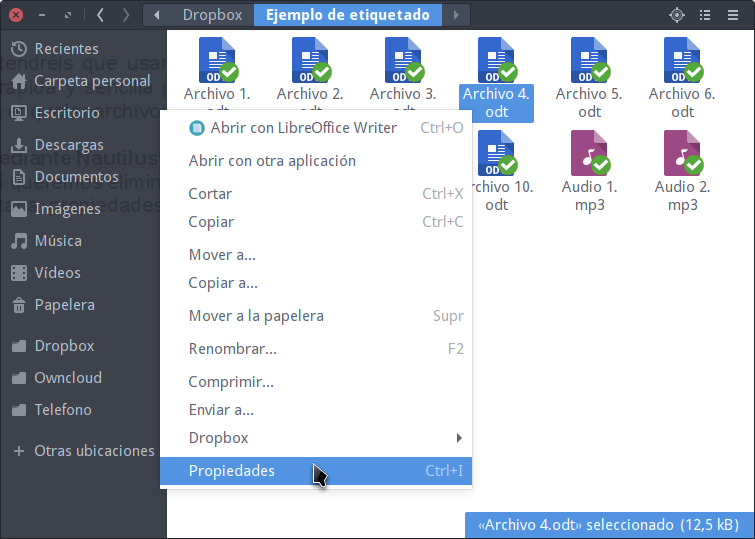
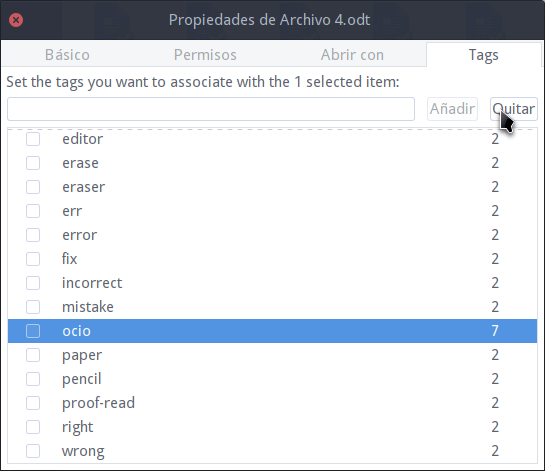


Hola Joan!
Como me gustaría que fueras usuario de KDE y Plasma para mantenernos al día con todos los tips al igual que lo haces con estos otros escritorios.
Es una lastima que no me pueda alimentar con esta valiosísima información que siempre compartes.
Saludos!
Jairo
Hola Jairo :)
No tengo nada encontra de Plasma y KDE. De hecho si dejara XFCE, o tuviera otro ordenador, seguro que al menos le daria una oportunidad a Plasma. Tiene muchas funciones, es configurable, está optimizado y estéticamente es bonito.
Saludos y gracias por comentar.
¿Y has probado a instalar Plasma en tu equipo?
Yo tengo un ordenador de sobremesa con unos años y funciona bastante bien. Llevo algún tiempo probando varias distribuciones Plasma y creo que ya he dado con la que más me convence. Como ya te he comentado soy un gran admirador de tu trabajo por lo bien explicado que están tus artículos y la estética de la página que me parece estupenda. Ya nos contarás si quieres alguna recomendación y te animas…
Un saludo, Joan.
Hola César
En mi equipo Gnome Shell no funciona de forma fluida, pero creo que Plasma si que funcionaria bien. El tema es que el ordenador en que funcionaria lo uso a diario y no quiero realizar experimentos.
En otro de los ordenadores que tengo, la única distro que funciona decentemente es AntiX.
Cuando compre un ordenador nuevo, o consiga uno viejo, seguro que probaré Plasma.
Saludos y gracias por comentar.